Краткий обзор языка формул Power Query M
В этом кратком туре описывается создание запросов языка формул Power Query M.
Примечание.
M — это язык с учетом регистра.
Создание запроса с помощью редактора Power Query
Чтобы создать расширенный запрос, используйте расширенный редактор Power Query. Запрос mashup состоит из переменных, выражений и значений, инкапсулированных выражением let . Переменная может содержать пробелы. Для этого нужно указать идентификатор # и имя в кавычках, например, #"Variable name"
Выражение let следует этой структуре:
let
Variablename = expression,
#"Variable name" = expression2
in
Variablename
Чтобы создать запрос M в расширенном редакторе, выполните следующий базовый процесс:
Создайте ряд шагов формул запроса, начинающихся с инструкции
let. Каждый шаг определяется именем переменной шага. Переменная в M может содержать пробелы, но для этого необходимо использовать символ #, например,#"Step Name". Шаг формулы может быть настраиваемой формулой. Обратите внимание, что язык формул Power Query учитывает регистр.Каждый шаг формулы запроса основывается на предыдущем шаге, ссылаясь на шаг по имени переменной.
Выводит шаг формулы запроса с помощью инструкции
in. Как правило, последний шаг запроса используется в качестве окончательного набора данных.
Дополнительные сведения о выражениях и значениях см. в статье Выражения, значения и выражение let.
Простые шаги формул Power Query M
Предположим, что вы создали следующее преобразование в редакторе Power Query, чтобы преобразовать имена продуктов в соответствующий случай в этом экземпляре во все начальные буквы.
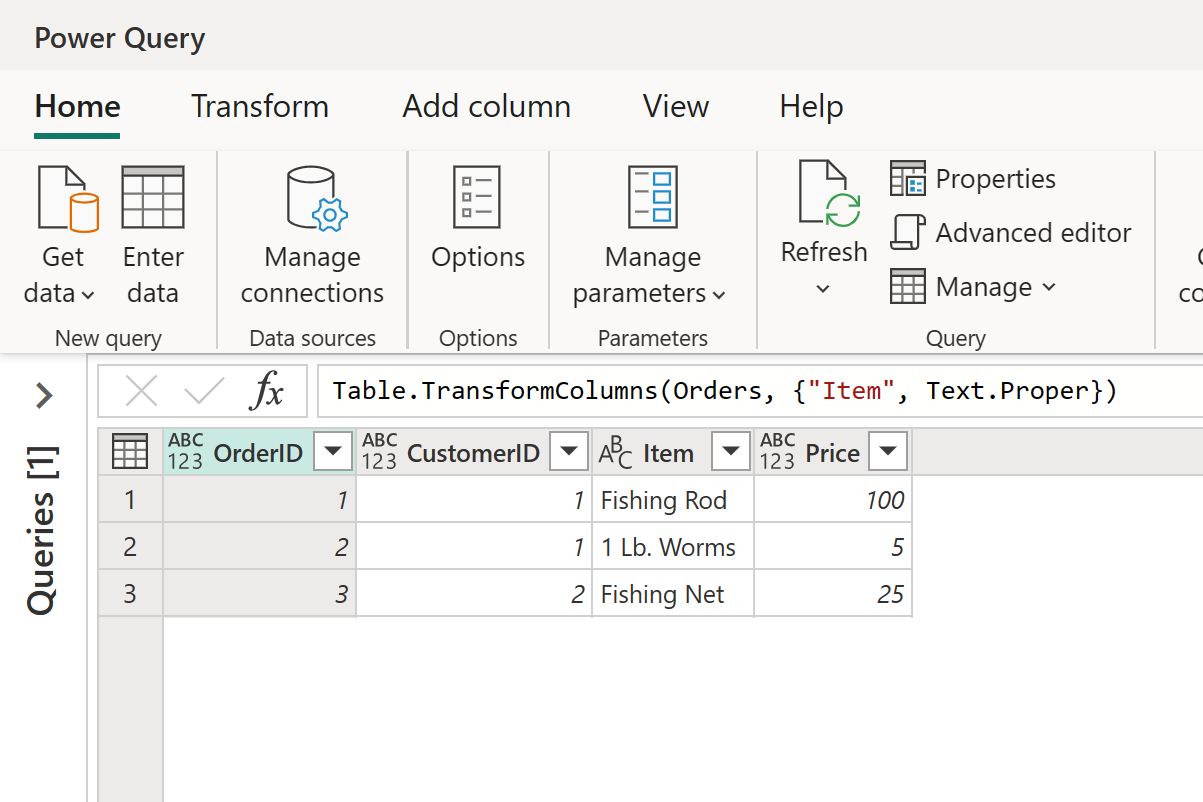
Для начала у вас есть таблица, которая выглядит следующим образом:
| OrderID | CustomerID | Item | Price |
|---|---|---|---|
| 1 | 1 | fishing rod | 100 |
| 2 | 1 | 1 lb. worms | 5 |
| 3 | 2 | fishing net | 25 |
И вы хотите заглавить первую букву в каждом слове в столбце Item, чтобы создать следующую таблицу:
| OrderID | CustomerID | Item | Price |
|---|---|---|---|
| 1 | 1 | Fishing Rod | 100 |
| 2 | 1 | 1 Lb. Вирусы-черви | 5 |
| 3 | 2 | Fishing Net | 25 |
Шаги формулЫ M для проецирования исходной таблицы в таблицу результатов выглядят следующим образом в расширенном редакторе Power Query:
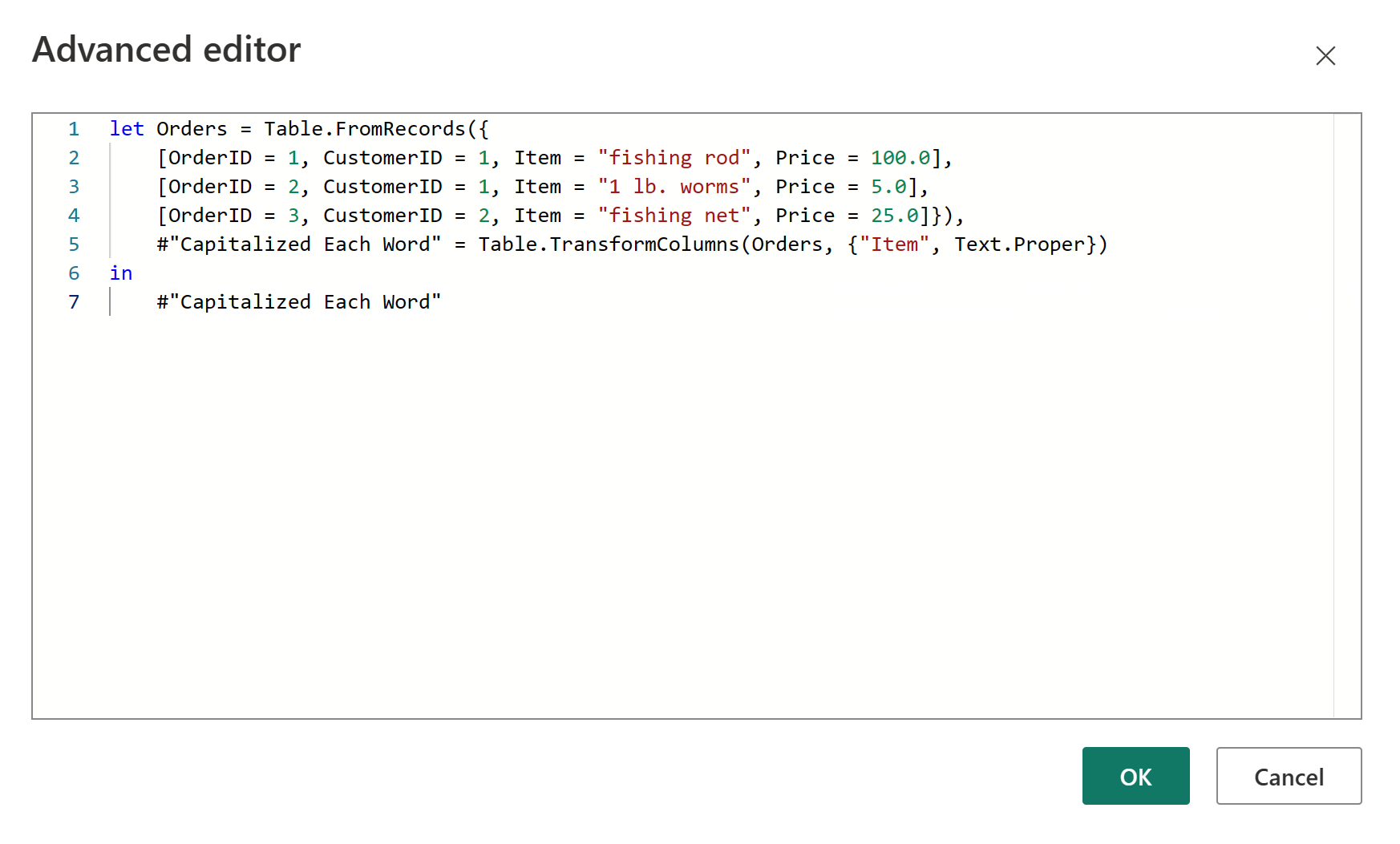
Ниже приведен код, который можно вставить в расширенный редактор Power Query:
let Orders = Table.FromRecords({
[OrderID = 1, CustomerID = 1, Item = "fishing rod", Price = 100.0],
[OrderID = 2, CustomerID = 1, Item = "1 lb. worms", Price = 5.0],
[OrderID = 3, CustomerID = 2, Item = "fishing net", Price = 25.0]}),
#"Capitalized Each Word" = Table.TransformColumns(Orders, {"Item", Text.Proper})
in
#"Capitalized Each Word"
Рассмотрим каждый шаг формулы.
Заказы. Создание таблицы с данными для заказов.
#"Заглавная буква каждого слова": для прописной буквы каждого слова используется Table.TransformColumns.
в файле #"Заглавная буква каждого слова": выводит таблицу с первой буквой каждого слова с прописной буквой.
Связанный контент
Обратная связь
Ожидается в ближайшее время: в течение 2024 года мы постепенно откажемся от GitHub Issues как механизма обратной связи для контента и заменим его новой системой обратной связи. Дополнительные сведения см. в разделе https://aka.ms/ContentUserFeedback.
Отправить и просмотреть отзыв по